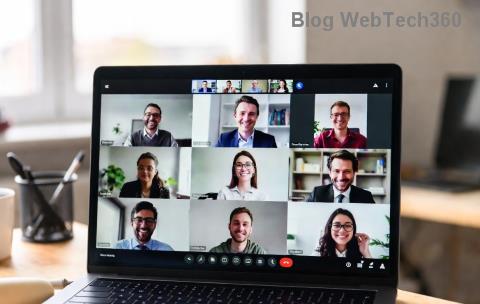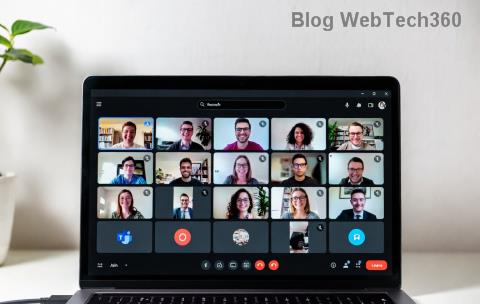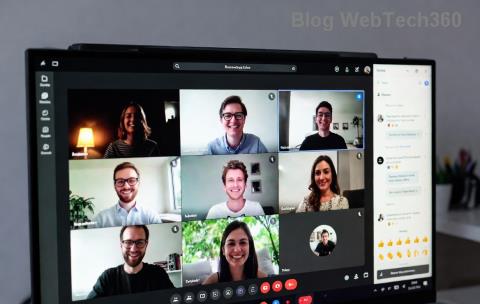Як додати ярлики на робочий стіл Windows

Ви хочете швидше відкривати програми, файли та веб-сайти? Дізнайтеся, як створити ярлики на робочому столі Windows.
Ви коли-небудь дивилися відео YouTube і хотіли поділитися певною його частиною? Використовуючи зручну функцію кліпу, ви можете вибрати потрібну частину відео YouTube, а потім легко ним поділитися.
Ми покажемо вам, як вирізати відео YouTube, щоб поділитися ним, а також розповімо про обмеження цієї функції. На щастя, ви можете скористатися цією функцією на веб-сайті YouTube разом із мобільним додатком.
Обмеження та деталі для функції YouTube Clip
Функцію Clip має ввімкнути автор відео . Якщо ви бачите відео без кнопки «Кліп», яке відповідає наведеним нижче вимогам, то, ймовірно, автор не дозволяє його.
Ви не можете створювати кліпи з наступного:
Щоб зробити кліп, ви повинні ввійти в обліковий запис YouTube . Коли ви створите кліп, він стане загальнодоступним . Він може відображатися «на вибраних платформах пошуку, виявлення та аналітики». Це означає, що ваш кліп разом із оригінальним відео може переглядати кожен, хто має до нього доступ. Творець оригінального відео також може переглянути кліп.
Тривалість кліпу, який ви робите, має бути від п’яти до 60 секунд.
Як вирізати відео YouTube в Інтернеті
Відвідайте YouTube у веб-браузері, увійдіть і виберіть відео, щоб створити свій кліп. Потім виконайте ці дії, щоб створити кліп.
Отримайте доступ до своїх кліпів YouTube в Інтернеті
Щоб переглянути створені кліпи, виберіть « Бібліотека » в меню ліворуч. Прокрутіть униз праворуч до розділу Ваші кліпи .
Щоб швидко поділитися або видалити кліп, виберіть три крапки праворуч і виберіть дію.
Щоб переглянути кліп, поділитися ним або переглянути повне відео, виберіть кліп.
Як вирізати відео YouTube у мобільному додатку
Так само легко створити кліп у програмі YouTube на Android або iPhone. Відкрийте програму та виберіть відео.
Отримайте доступ до своїх кліпів YouTube у програмі для мобільних пристроїв
Щоб переглянути свої відеокліпи в мобільній програмі, перейдіть на вкладку « Бібліотека » та виберіть « Ваші кліпи » . Торкніться трьох крапок біля кліпу, щоб поділитися ним або видалити його. Крім того, виберіть кліп, щоб відкрити його, а потім перегляньте, поділіться або відкрийте повне відео.
За допомогою цієї невеликої частини редагування відео ви можете створити кліп із довгого відео, яке сподобається вашому другу чи члену родини. Ви також можете використовувати цю функцію для кліпів з інструкціями, музики чи уроків кулінарії з вашого улюбленого каналу YouTube.
Тепер, коли ви знаєте, як вирізати відео YouTube, щоб поділитися ним, перегляньте наш підручник, щоб налаштувати рекомендовані відео , які ви бачите.
Ви хочете швидше відкривати програми, файли та веб-сайти? Дізнайтеся, як створити ярлики на робочому столі Windows.
Ознайомтеся з корисними порадами про те, як <strong>налаштувати два монітори в Windows</strong> для підвищення продуктивності багатозадачності.
Дізнайтеся, як надати спільний доступ до Wi-Fi у Windows 11. Поширте своє підключення за допомогою мобільної точки доступу та управляйте паролями ефективно.
Дізнайтеся, як видалити непотрібні сповіщення Facebook та налаштувати систему сповіщень, щоб отримувати лише важливі повідомлення.
Досліджуємо причини нерегулярної доставки повідомлень на Facebook та пропонуємо рішення, щоб уникнути цієї проблеми.
Дізнайтеся, як скасувати та видалити повідомлення у Facebook Messenger на різних пристроях. Включає корисні поради для безпеки та конфіденційності.
У Twitter у вас є два способи ідентифікувати себе: за допомогою ідентифікатора Twitter і відображуваного імені. Дізнайтеся, як правильно змінити ці дані для кращого використання Twitter.
Telegram вважається одним із найкращих безкоштовних додатків для обміну повідомленнями з кількох причин, зокрема надсилаючи високоякісні фотографії та відео без стиснення.
Отримання негативних, спамових, саморекламних або недоречних коментарів до публікації, яку ви опублікували на Facebook, неминуче. Дізнайтеся, як ефективно управляти коментарями на вашій сторінці.
Досліджуйте спогади на Facebook та дізнайтеся, як їх знайти! Відкрийте для себе цікаві моменти з минулого за допомогою інструменту "Спогади".
Дізнайтеся, як заборонити користувачам Facebook додавати вас до груп і отримуйте більше контролю над своїми запрошеннями з нашими простими кроками.
Закріплення публікації в Facebook дозволяє виділити важливий допис, щоб він залишався на видноті для відвідувачів вашого профілю, сторінки чи групи протягом тривалого часу.
У цій статті ми розглянемо, як дізнатися, хто поділився вашими дописами у Facebook, а також як змінити налаштування конфіденційності для ваших публікацій.
Дізнайтеся, як легко налаштувати параметри конфіденційності на Facebook, щоб дозволити ділитися вашими публікаціями. Досліджуйте всі функції та можливості, які надає Facebook для зручності користувачів.
На відміну від інших сервісів потокового телебачення, Peacock TV пропонує безкоштовний план, який дозволяє користувачам транслювати до 7500 годин вибраних фільмів, серіалів, спортивних шоу та документальних фільмів, не заплативши ні копійки. Це хороший додаток для потокового пристрою, якщо вам потрібно відпочити від сплати підписки на Netflix.
Zoom — популярний додаток для відеоконференцій і зустрічей. Якщо ви берете участь у зустрічі Zoom, може бути корисно вимкнути свій звук, щоб випадково не перервати доповідача, особливо якщо зустріч велика, як-от вебінар.
Приємно «перерізати шнур» і заощадити гроші, перейшовши на потокові сервіси, такі як Netflix або Amazon Prime. Проте кабельні компанії все ще пропонують певні типи контенту, який ви не знайдете за допомогою служби на вимогу.
Багато людей люблять засинати під музику. Зрештою, з огляду на кількість розслаблюючих списків відтворення, кому б не хотілося поринути в сон під ніжні звуки японської флейти.
Необхідно знайти або перевірити поточну версію BIOS на вашому ноутбуці або настільному комп’ютері. Прошивка BIOS або UEFI — це програмне забезпечення, яке за замовчуванням встановлюється на материнську плату комп’ютера та виявляє та контролює вбудоване обладнання, включаючи жорсткі диски, відеокарти, USB-порти, пам’ять тощо.
Мало що так засмучує, як мати справу з переривчастим підключенням до Інтернету, яке постійно розривається та знову підключається. Можливо, ви працюєте над терміновим завданням, переглядаєте улюблену програму на Netflix або граєте в гарячу онлайн-гру, але з будь-якої причини раптово відключаєтеся.
Застрягли з помилкою Y Y-Account у Microsoft Teams? Цей вичерпний посібник містить покрокові виправлення, поширені причини та поради фахівців, щоб швидко вирішити цю проблему та повернутися до продуктивного спілкування. Технічні навички не потрібні!
Маєте проблеми з встановленням Microsoft Teams для Linux? Дізнайтеся покрокові виправлення для Ubuntu, Debian, Fedora та інших. Забезпечте безперебійну роботу Teams за лічені хвилини за допомогою нашого експертного посібника. Більше жодних збоїв чи невдалих установок!
Втомилися від нескінченного циклу перезапуску Microsoft Teams Error R? Отримайте перевірені покрокові рішення для швидкого вирішення проблеми Microsoft Teams Error R та відновлення продуктивності. Технічні навички не потрібні!
Застрягли в безпеці помилки K у Microsoft Teams? Відкрийте для себе покроковий посібник, який допоможе швидко виправити помилку K, відновити безпечний доступ і запобігти майбутнім проблемам. Працює у Windows, Mac та веб-версіях!
Застрягли з помилкою Microsoft Teams Error Q QSP? Відкрийте для себе перевірені покрокові рішення для швидкого виправлення помилки Microsoft Teams Error Q QSP. Очистіть кеш, оновіть систему та зробіть багато іншого для безперебійної командної роботи. Працює з найновішими версіями!
Втомилися від збоїв у мережі через помилку N у Microsoft Teams? Скористайтеся нашими перевіреними покроковими інструкціями, щоб швидко вирішити проблеми з підключенням і відновити безперебійну роботу відеодзвінків і чатів. Включено найновіші поради щодо усунення несправностей.
Набридло, що помилка B у Microsoft Teams блокує ваші зустрічі? Отримайте миттєві виправлення цієї поширеної проблеми за допомогою нашого покрокового посібника. Вирішіть помилку B у Teams сьогодні та залишайтеся на зв’язку без зусиль.
Маєте проблеми зі статусом «Не працює сервер Microsoft Teams» у 2026 році? Дізнайтеся про перевірені кроки для виправлення статусу «Не працює сервер Microsoft Teams» у 2026 році: швидкі перевірки, усунення несправностей та поради фахівців для миттєвого усунення збоїв. Більше жодних простоїв!
Маєте проблеми з помилкою T у Microsoft Teams сьогодні? Отримайте миттєві виправлення проблем із кешем, збоями мережі тощо. Перевірені кроки для швидкого та легкого вирішення помилки T у Teams. Оновлено для останніх версій.
Застрягли з помилкою входу в Microsoft Teams Classic? Відкрийте для себе перевірені покрокові виправлення, такі як очищення кешу, скидання облікових даних тощо, щоб швидко повернутися до мережі — без технічних навичок!